Şu an okuyorsunuz: Düzeltme: veri alınıyor, birkaç saniye bekleyin MS Excel hatası
Microsoft Excel’in çevrimiçi sürümünü kullanarak, kullanıcılar Kurtarma verilerini bulabilir, birkaç saniye bekleyebilir ve hatayı yeniden kesmeye veya kopyalamaya çalışabilir. Bu hata iletisi, kullanıcı kopyalanan verileri bilgisayarına taşımaya çalıştığında tetiklenir.
Birkaç kullanıcı Microsoft Excel ile benzer sorunlar bildirmiştir. Microsoft topluluğu Forum.
Excel web uygulamasından excel 2013 masaüstüne veri kopyalamaya çalıştım.Çok veri yok, 3 sütun (2 tanesi çoğunlukla boştu) x 140 satır. Excel’e yapıştırırken, hücre “Veri alınıyor” mesajını görüntüler. Birkaç saniye bekleyin ve yeniden kesmeyi veya kopyalamayı deneyin. “
Bu hatayla da ilgileniyorsanız, Veri Kurtarma’yı çözmenize yardımcı olacak birkaç sorun giderme ipucu aşağıdadır. Birkaç saniye bekleyin ve Microsoft Excel hatasını yeniden kesmeyi veya kopyalamayı deneyin.
Excel dosyasından metin kopyalarken Veri Kurtarma hatasını nasıl düzeltirim?
1. Excel dosyasını Microsoft Office’te indirip açın
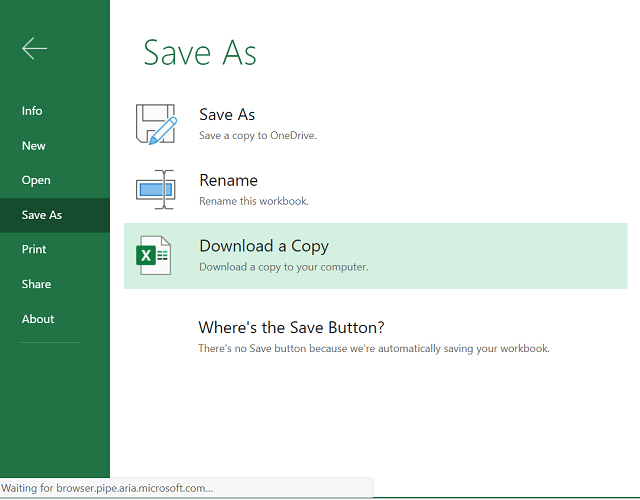
- Açın çıkıntı yapmak indirmek istediğiniz sayfa.
- tık kayıt ve seç Farklı kaydet (Farklı indir).
- seçmek Bir kopyasını indir Seçeneklerin.
- Dosya indirildikten sonra Excel’in masaüstü sürümüyle açın.
- Veri kurtarma hatası olmadan verileri kopyalayabilir / yapıştırabilirsiniz.
Bu adımın çalışması için, bilgisayarınızda Microsoft Office yüklü olmalıdır. MS Office’in çevrimdışı sürümüne erişiminiz yoksa, lütfen aşağıdaki işlemleri yapın.
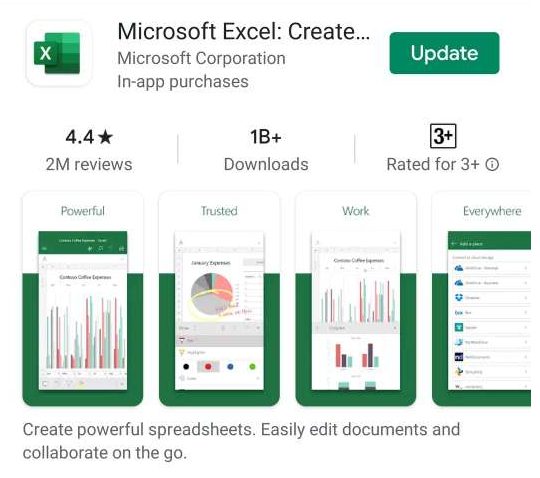
- Android telefonunuzda Play Store’u açın.
- arama Microsoft Excel.
- Üzerine dokunun PC’ye yükle cep telefonunuz için Excel uygulamasını indirip yükleyin.
- Yüklendikten sonra, indirilen dosyayı akıllı telefonunuza taşıyın ve uygulama ile açın.
- Veri sayfasında artık herhangi bir hata yapmadan değişiklik yapabilirsiniz.
Excel elektronik tablosundaki satırlar yazdırılmıyor mu? Bunu dene
2. Verilerin seçimini kaldırın ve yeniden seçin.
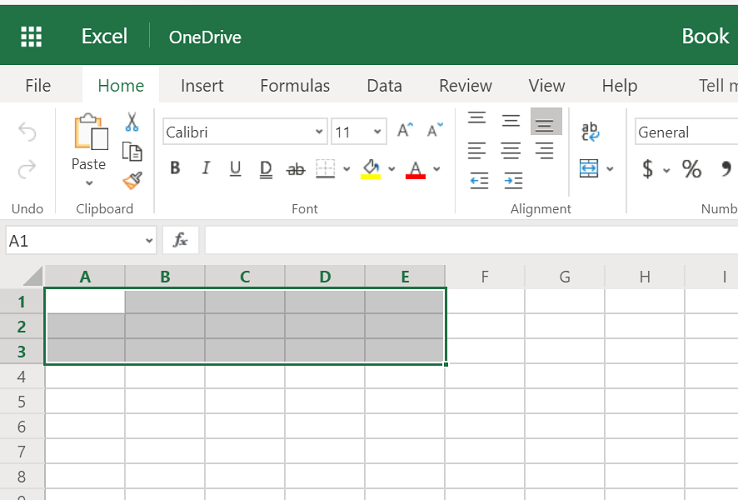
- Excel web uygulamasında kopyalamaya / yapıştırmaya çalıştığınız seçili verilerin seçimini kaldırın.
- Her şeyin seçimini kaldırın ve bir dakika bekleyin.
- Tekrar kopyalamak istediğiniz verileri seçin ve harici uygulamaya yapıştırmayı deneyin.
- Excel dosyası senkronizasyonu tamamladığında, kullanıcının verileri hatasız bir şekilde yapıştırmasına izin vermelidir.
- Bazen bu hatayı çözmek için birden fazla deneme gerekebilir.
Ancak, bu bir çözümdür ve gelecekte de bu hatayla karşılaşabilirsiniz.
3. Web tarayıcınızı değiştirin
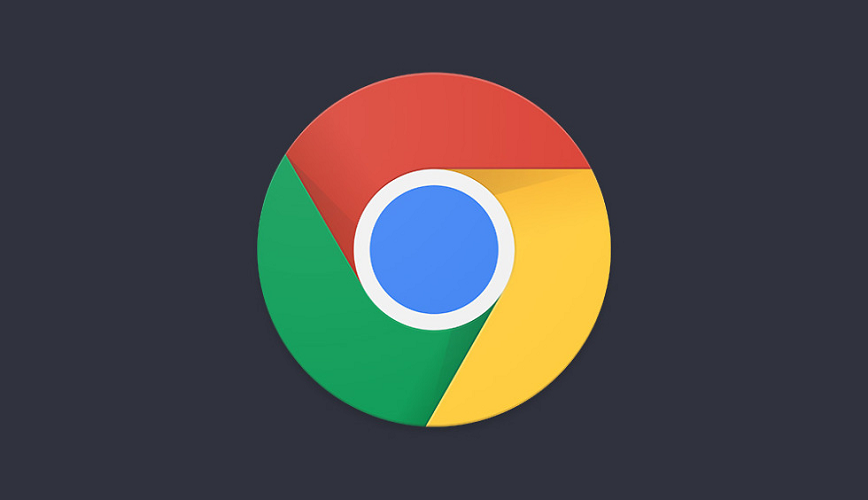
- Sorun devam ederse, web tarayıcısını değiştirmeyi deneyin.
- Veri alınırken hata oluştu. Birkaç saniye bekleyin ve yeniden kesmeye veya kopyalamaya çalışın Internet Explorer’da daha yaygındır.
- Kaybedecek verileriniz yoksa, sekmeyi ve ardından tarayıcıyı kapatın.
- Farklı bir tarayıcı başlatın ve dosyayı Excel web uygulamasında açın.
- Verileri kopyalayın ve harici bir uygulamaya yapıştırmayı deneyin.
Veri kurtarma. Birkaç saniye bekleyin ve tekrar kesmeye veya kopyalamaya çalışın, Microsoft Excel’deki hata, Excel dosyasını Microsoft Office’in masaüstü sürümünde indirip açarak çözülebilir. Ancak, sorun devam ederse, lütfen verilerin geçici olarak seçimini kaldırmayı ve tekrar deneyin. Ayrıca, mevcut web tarayıcınızı değiştirmek de sorunu çözmenize yardımcı olabilir.
Sık Sorulan Sorular: Microsoft Excel hakkında daha fazla bilgi?
- Microsoft Excel ne için kullanılır?
Microsoft Excel, hesap tablosu belirten metin ızgaraları, sayılar ve formüller oluşturmak için kullanıldığı anlamına gelen bir elektronik tablo programıdır.
Yaparken Windows MS Excel’in PC sürümü ödenir, Android için mobil sürüm tamamen ücretsizdir.
Office 365 aboneliği satın alın> Yükle’ye basın> Tüm Office 365 Paketlerinin PC’nize yüklenmesini bekleyin> Başlat> Microsoft Excel’i Ara’ya basın ve başlatın.
